SolidWorks最全方程式应用
- 格式:pdf
- 大小:2.12 MB
- 文档页数:7

Solidworks是一种广泛使用的三维计算机辅助设计(CAD)软件,它可以用来设计和绘制各种各样的部件和装配体。
在进行设计时,我们经常需要使用方程式来描述零件的参数和特性。
本文将介绍在Solidworks中如何创建零件明细表和方程式,希望能为大家的设计工作提供帮助。
一、什么是零件明细表?在Solidworks中,零件明细表是用来列出零件中各个特性和参数的详细信息的表格。
通过零件明细表,我们可以清晰地了解零件的尺寸、材料、表面处理等信息,方便后续的加工和组装工作。
零件明细表也是设计过程中必不可少的一部分,它可以帮助我们系统地整理和管理设计数据,提高工作效率。
二、如何创建零件明细表?1. 在设计完成后,选择“File”→“Properties”命令,打开“File Properties”对话框。
2. 在“Custom”选项卡下,选择“Edit”按钮,打开“Custom Proper ties”对话框。
在这里可以添加需要在零件明细表中显示的自定义属性,比如零件名称、编号、材料、重量等信息。
3. 在“Configuration Specific”选项卡下,通过选择“Add”按钮,可以添加特定于配置的属性,比如零件的不同状态下的尺寸、材料、重量等信息。
4. 设计完成以上步骤后,可以选择“Insert”→“Tables”→“Bill of Materials”命令,在绘图中插入一个零件明细表格。
5. 选择需要在零件明细表中显示的属性,然后单击鼠标左键,拖动鼠标以确定表格的大小和位置。
6. 零件明细表中的内容可以通过选择“Edit Feature”命令来进行编辑和更新,确保表格中显示的信息是最新的。
7. 保存工作,并将零件明细表格的信息导出为文本文件,方便后续的使用和管理。
三、什么是方程式?在Solidworks中,方程式是用来描述零件参数和特性之间关系的数学表达式。
通过方程式,我们可以实现对零件尺寸、形状、位置等参数的灵活控制,从而更好地满足设计要求。

solidworks2020中方程式的运用SolidWorks是一款广泛应用于机械设计领域的三维建模软件,它提供了丰富的功能和工具,帮助工程师们更高效地进行设计和分析。
其中,方程式的运用是SolidWorks2020版本中的一个重要特点。
方程式在SolidWorks中的应用非常广泛,它可以用于定义尺寸、约束和关系,从而实现参数化设计。
通过使用方程式,设计师可以将设计中的尺寸和参数与数学方程关联起来,使得设计过程更加灵活和智能化。
首先,方程式可以用于定义尺寸。
在传统的设计中,设计师需要手动输入每个尺寸的数值,这样一旦需要修改尺寸时,就需要逐个修改。
而在SolidWorks中,设计师可以通过定义方程式来实现尺寸的自动计算。
例如,设计师可以定义一个方程式,将两个尺寸相加作为一个新的尺寸,这样当其中一个尺寸发生变化时,另一个尺寸也会自动更新。
这种方式不仅提高了设计的效率,还减少了错误的发生。
其次,方程式还可以用于定义约束和关系。
在设计中,往往需要满足一些特定的条件和要求,例如两个零件之间的距离、角度的大小等。
通过使用方程式,设计师可以将这些条件和要求转化为数学方程,并将其应用于设计中。
这样一来,当设计发生变化时,这些约束和关系也会自动调整,保持设计的一致性和准确性。
此外,方程式还可以用于进行设计分析。
在SolidWorks中,设计师可以通过定义方程式来计算和分析设计中的各种参数和性能。
例如,设计师可以定义一个方程式,将材料的弹性模量、几何尺寸和载荷作为输入,计算出零件的应力和变形情况。
这样一来,设计师可以在设计阶段就对设计进行评估和优化,提高设计的可靠性和性能。
总之,方程式的运用是SolidWorks2020版本中的一个重要特点。
通过使用方程式,设计师可以实现参数化设计,提高设计的效率和准确性。
方程式还可以用于定义约束和关系,进行设计分析,帮助设计师更好地理解和优化设计。
在未来的发展中,方程式的应用将会越来越广泛,为机械设计领域带来更多的创新和突破。
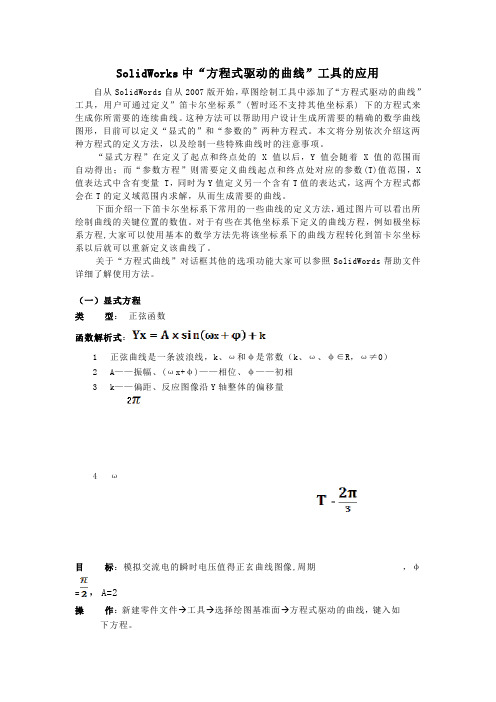
SolidWorks中“方程式驱动的曲线”工具的应用自从SolidWords自从2007版开始,草图绘制工具中添加了“方程式驱动的曲线”工具,用户可通过定义”笛卡尔坐标系”(暂时还不支持其他坐标系) 下的方程式来生成你所需要的连续曲线。
这种方法可以帮助用户设计生成所需要的精确的数学曲线图形,目前可以定义“显式的”和“参数的”两种方程式。
本文将分别依次介绍这两种方程式的定义方法,以及绘制一些特殊曲线时的注意事项。
“显式方程”在定义了起点和终点处的 X 值以后,Y 值会随着 X 值的范围而自动得出;而“参数方程”则需要定义曲线起点和终点处对应的参数(T)值范围,X 值表达式中含有变量 T,同时为Y值定义另一个含有T值的表达式,这两个方程式都会在T的定义域范围内求解,从而生成需要的曲线。
下面介绍一下笛卡尔坐标系下常用的一些曲线的定义方法,通过图片可以看出所绘制曲线的关键位置的数值。
对于有些在其他坐标系下定义的曲线方程,例如极坐标系方程,大家可以使用基本的数学方法先将该坐标系下的曲线方程转化到笛卡尔坐标系以后就可以重新定义该曲线了。
关于“方程式曲线”对话框其他的选项功能大家可以参照SolidWords帮助文件详细了解使用方法。
(一)显式方程类型:正弦函数函数解析式:1正弦曲线是一条波浪线,k、ω和φ是常数(k、ω、φ∈R,ω≠0)2A——振幅、(ωx+φ)——相位、φ——初相3k——偏距、反应图像沿Y轴整体的偏移量4ω目标:模拟交流电的瞬时电压值得正玄曲线图像,周期,φ=,A=2操作:新建零件文件→工具→选择绘图基准面→方程式驱动的曲线,键入如下方程。
方程式:X1=- ,X2=函数图像:如图 1-1 所示,使用尺寸标注工具得出图像关键点对应的数值图 1-1类型:一次函数函数解析式:Yx=1一次函数是一条直线 , y值与对应x值成正比例变化,比值为k 2k、b是常数,x∈R目标:模拟速度—位置曲线,k=4,b=0操作:新建零件文件→选择基准面→驱动的曲线,键入如下方程方程式: Yx=4*x+0函数图像:如图 1-2 所示,使用尺寸标注工具得出图像关键点对应的数值图 1-2类型:二次函数函数解析式:Yx=1平面内,到一个定点F和不过F的一条定直线L距离相等的点的轨迹(或集合)称之为抛物线。

SolidWorks中“方程式驱动的曲线”工具的应用在曲线精度、绘制效率和修改参数等方面都极大地方便了用户SolidWords自从2007版开始,草图绘制工具中添加了“方程式驱动的曲线”工具,用户可通过定义”笛卡尔坐标系”(暂时还不支持其他坐标系) 下的方程式来生成你所需要的连续曲线。
这种方法可以帮助用户设计生成所需要的精确的数学曲线图形,目前可以定义“显式的”和“参数的”两种方程式。
本文将分别依次介绍这两种方程式的定义方法,以及绘制一些特殊曲线时的注意事项。
“显式方程”在定义了起点和终点处的X 值以后,Y 值会随着X 值的范围而自动得出;而“参数方程”则需要定义曲线起点和终点处对应的参数(T)值范围,X值表达式中含有变量T,同时为Y值定义另一个含有T值的表达式,这两个方程式都会在T的定义域范围内求解,从而生成需要的曲线。
下面介绍一下笛卡尔坐标系下常用的一些曲线的定义方法,通过图片可以看出所绘制曲线的关键位置的数值。
对于有些在其他坐标系下定义的曲线方程,例如极坐标系方程,大家可以使用基本的数学方法先将该坐标系下的曲线方程转化到笛卡尔坐标系以后就可以重新定义该曲线了。
关于“方程式曲线”对话框其他的选项功能大家可以参照SolidWords帮助文件详细了解使用方法。
(一)显式方程类型:正弦函数函数解析式:Yx=A×si n( ωx+φ)+k正弦曲线是一条波浪线,k、ω和φ是常数(k、ω、φ∈R,ω≠0)A——振幅、(ωx+φ)——相位、φ——初相k——偏距、反应图像沿Y轴整体的偏移量ω=□(2π/T)目标:模拟交流电的瞬时电压值得正玄曲线图像,周期□(T=2π/3),φ=π/2,A=2操作:新建零件文件◊工具◊选择绘图基准面◊方程式驱动的曲线,键入如下方程。
方程式: Yx=2*sin〖(3*x+〗 pi/2)X1= - pi/2,X2= pi/2函数图像:如图1-1 所示,使用尺寸标注工具得出图像关键点对应的数值图 1-1类型:一次函数函数解析式: Yx=kx+b一次函数是一条直线 , y值与对应x值成正比例变化,比值为kk、b是常数, x∈R目标:模拟速度—位置曲线,k=4,b=0操作:新建零件文件◊选择基准面◊驱动的曲线,键入如下方程方程式: Yx=4*x+0函数图像:如图1-2 所示,使用尺寸标注工具得出图像关键点对应的数值图 1-2类型:二次函数函数解析式: Yx=ax^2+bx+c平面内,到一个定点F和不过F的一条定直线L距离相等的点的轨迹(或集合)称之为抛物线。

SolidWorks方程式的使用
SolidWorks方程式的使用
在SolidWorks中,方程式的使用必不可少,因为很多时候我们的模型可能是根据其他模型变过来的或者和其他模型存在某种关系,这个时候方程式就派上用场了,那么方程式能做什么呢?方程式其实和Excel基本类似,下面我们就看一下吧。
1. 打开SolidWorks绘制出相关产品模型,完善产品基本数据。
1. 2. 在设计树内找到方程式点击右键进入管理方程式或者工具—【∑方程式】
1. 3. 在方程式内找到需要使用条件的尺寸
1. 4. 键入你需要的条件,例:如果草图1的尺寸小于65,那么螺栓长度为100,否则为120(D1@凸台-拉伸=IIF(”D1@草图1”<65,”100”,”120”))
1. 5.如果D1@草图1=60,相对应的螺栓长度就应该为100
上述是if语句,其实在SolidWorks 方程式里面还能进行方程式讲特征压缩:
我们也可以通过用if语句的方式给特征进行条件压缩/解压缩,当然有人要问了这个压缩和在设计树里压缩有什么不同,可以告诉你肯定是不同的,首先是有条件给他压缩,切条件在,在设计树里就不能进行解除压缩。
大家可以试验一下。
SolidWorks不仅支持条件语句还提供更多的选择,如三角函数等,大家都可以根据自己的需要来选择,能让设计者能更方便和快捷的来设计。

solidworks零件尺寸关联装配体方程式Solidworks是一种强大的三维机械CAD软件,广泛应用于机械设计和制造领域。
在Solidworks中,可以通过使用关联装配体方程式来建立零件尺寸之间的关系。
这些方程式可以用来自动计算和调整装配体中各个零件的尺寸,从而提高设计效率和准确性。
Solidworks的零件尺寸关联装配体方程式功能主要包括参数化建模、等式约束和尺寸关联等几个方面。
下面将对这些功能逐一进行介绍。
首先是参数化建模功能。
在Solidworks中,可以为设计的每个零件定义参数,包括长度、宽度、深度、半径等等。
这些参数可以用来控制零件尺寸,使其与其他零件的尺寸相关联。
通过参数化建模,可以实现零件尺寸的自动计算和调整,节省设计时间和成本。
其次是等式约束功能。
等式约束用于约束装配体中各个零件的位置和相对关系。
在Solidworks中,可以添加各种等式约束,如几何约束、相对约束、重合约束等。
通过等式约束,可以确保各个零件在装配体中的位置和相对位置正确,避免发生装配错误。
最后是尺寸关联功能。
尺寸关联用于建立零件尺寸之间的关系,使它们能够随着其他尺寸的变化而自动调整。
在Solidworks中,可以通过选择尺寸进行关联或者使用等式约束关联尺寸。
尺寸关联可以大大简化设计过程,减少手动计算和调整尺寸的工作量。
在Solidworks中,可以利用这些功能来建立零件尺寸关联装配体方程式。
具体的步骤如下:1.建立装配体:在Solidworks中,首先需要建立一个装配体,将各个零件导入到装配体中。
2.定义参数:选择每个零件,为其定义参数。
可以根据需要选择不同的参数类型,如长度、半径、角度等。
3.添加等式约束:根据设计需求,添加适当的等式约束。
如需要确保零件A和零件B保持相对位置不变,可以添加几何约束或相对约束。
4.建立尺寸关联:选择需要进行尺寸关联的零件,通过选择尺寸或使用等式约束来建立尺寸关联。
可以选择零件的某个尺寸并将其与其他尺寸关联,也可以使用等式约束关联零件的多个尺寸。
soildworks方程式limitdistance配合SolidWorks 方程式 LimitDistance 配合在 SolidWorks 软件中,配合方程式和 LimitDistance 来进行设计和模拟分析是一个非常常见的操作。
它们的结合可以帮助工程师们更准确地控制和调整设计参数,从而实现设计的优化和验证。
本文将介绍如何使用 SolidWorks 的方程式功能以及 LimitDistance 来实现设计目标,并给出相关的案例说明。
一、SolidWorks 方程式的基本概念和用法在 SolidWorks 中,方程式是一种用数学公式来定义模型参数和关系的方法。
通过使用方程式,我们可以在模型中设置各种条件和约束,以实现设计的目标。
方程式可以包含数学运算、逻辑运算和函数等,可以对模型中的尺寸、位置、角度等进行计算和控制。
下面是一个简单的例子:假设我们要设计一个方形零件,其中一个边长为 x,另一个边长为y。
而我们希望这个方形的面积为 100 平方毫米。
我们可以通过设置一个方程式,使得 x 和 y 满足 x*y=100 的条件,从而实现面积的控制。
在 SolidWorks 中,我们可以通过以下步骤来设置方程式:1. 打开 SolidWorks 软件,并新建一个零件文件。
2. 在 FeatureManager 设计树中,右键单击零件文件名,选择“方程式”。
3. 在方程式对话框中,可以设置和编辑各种方程式。
在这个例子中,我们可以输入“面积=100”,然后点击“确定”按钮。
设置好方程式后,我们可以在模型中通过调整 x 或 y 的数值来满足面积的要求。
这样,我们就可以快速地进行尺寸参数的优化和调整。
二、SolidWorks LimitDistance 的基本概念和用法LimitDistance 是 SolidWorks 中的一种约束类型,它可以限制两个或多个实体之间的距离。
通过使用 LimitDistance,我们可以在设计过程中确保部件之间的间隙或距离符合要求,从而提高设计的精确性和可靠性。
SOLIDWORKS装配体中使用方程式进行参数化设计
参数化设计是将设计过程中的特定参数与参数关系描述统一化,以实现自动化设计的一种技术。
它是用参数替代模型中的图形元素来实现设计改变的方法。
它不仅允许简单地改变模型的形状和尺寸,而且还能够在模型发生变化时更新模型中的所有元素,从而简化了设计工作。
参数化设计的主要优点是:
(1)模型的设计可以更快地完成;
(2)可以实现自动化设计;
(3)可以更容易地改变模型的形状和尺寸;
(4)可以自动检测并解决模型中出现的问题。
在SOLIDWORKS中,可以使用方程式进行参数化设计。
当设计者想要对元件和装配体进行参数化设计时,就可以在规格表中使用方程式,以实现参数化设计。
1、定义参数
在参数化设计之前,必须在SOLIDWORKS中定义全局参数。
可以使用“规格表”窗口中的“定义参数”选项来定义全局参数。
可以根据模型的模型类型和参数的属性来定义参数。
2、使用方程式
一旦参数被定义,就可以使用“规格表”窗口中的“方程式”选项来使用方程式实现参数化设计。
SolidWorks 空间曲线方程式1. 引言SolidWorks是一款流行的三维计算机辅助设计 (CAD) 软件,广泛应用于工程设计和制造领域。
在SolidWorks中,可以使用方程式来定义和生成各种曲线形状。
本文将介绍SolidWorks中的空间曲线方程式的使用方法和相关知识。
2. 空间曲线方程式概述空间曲线方程式是SolidWorks中用于生成三维曲线的数学表达式。
通过定义适当的方程,可以创建各种复杂的曲线形状,包括直线、圆、螺旋线等。
在SolidWorks中,可以通过以下几种方式使用空间曲线方程式:•直接输入方程式;•使用已知的参数方程式;•使用曲线编辑器。
接下来,我们将详细介绍这些方法。
3. 直接输入方程式在SolidWorks中,可以直接输入空间曲线的方程式来生成曲线。
方程式可以是参数方程式或笛卡尔方程式,具体取决于曲线的形状和方程的表达方式。
3.1 参数方程式参数方程式是一种使用参数来表示曲线上的点的方程式。
在SolidWorks中,参数方程式的格式通常为:x = f(t)y = g(t)z = h(t)其中,x、y、z分别表示曲线上的点的坐标,t是参数。
通过选择适当的函数f、g、h和参数范围,可以生成各种不同形状的曲线。
例如,要创建一个以原点为中心的螺旋线,可以使用以下参数方程式:x = cos(t)y = sin(t)z = t3.2 笛卡尔方程式笛卡尔方程式是一种使用x、y、z的函数表达式来表示曲线的方程式。
在SolidWorks中,可以直接输入这些函数表达式来生成曲线。
例如,要创建一个圆柱体的侧面曲线,可以使用以下笛卡尔方程式:x = r * cos(t)y = r * sin(t)z = h其中,r是圆柱体的半径,t是参数,h是圆柱体的高度。
4. 使用已知的参数方程式SolidWorks还提供了许多已知的参数方程式,可以直接使用这些参数方程式来生成曲线。
这些参数方程式包括常见的几何曲线,如直线、圆、椭圆、螺旋线等。
SolidWorks 2012方程式应用简介
2012-02-19 18:03:19| 分类:CAD | 标签:|字号大中小订阅
SolidWorks 2012中的方程式做了较大浮动的更新,重新设计了对话框,能够用比较简单和有效的进行方程式的设置和管理;但是以前的一
些操作习惯可能不再适合,下面就新的方程式的应用做简要的应用说明(一个矩形体,长为宽的2倍,高为宽的3倍,长、宽设置方程式):1:如何添加方程式?
以前的通过工具栏和菜单的方式仍然可以,但是双击尺寸点下拉框的方式就不再存在了,改成了和EXCEL一样的通过“=”的方式激活方程式,比以前更快捷了。
方式1:
方式2:单击工具> 方程式
方式3:直接在长度尺寸输入栏输入“=”,即会出现下图所示的函数和文件属性快捷键,如果不需要,则直接点击宽度参数,下图所示,此
矩形长度数值为矩形宽度的2倍
想比较老版本的选择下拉框中的编辑方程式,弹出对话框的方式,此方法比以前的操作更灵活简便;
注意(不过此方法经过测试仅适用于草图尺寸,对于特征尺寸就不能依次操作了,如矩形体的高度数值就不能直接点“=”号设置)
方式4:通过属性栏的方程式文件夹,点右键,管理方程式:
如此矩形体高度等于草图中矩形宽度的3倍,则可以直接在上图的方程式下方的添加方程式中空白处单击左键
操作完成后,如下图所示:
以上的4种方式,第1、2、4都可以适用于全部的方程式编辑,第三种仅适用于草图尺寸添加;
2:如何添加以前的“共享数值或叫链接值”
在SolidWorks 2011(含)之前的版本中,如果零件中有多个尺寸或者特征值相同并同步变更就可以使用“共享链接数值”,链接同到一个名称的数值,只要变更其中的一个,其他的同步自动变更,以下面的例子为例,介绍SolidWorks 2012的操作方法;(一个圆柱,高度和圆的直径想等,更改任何一个,另一个也自动变更)
在草图中画一个圆,然后标注直径,在弹出的对话框中,输入直径名称,点回车,即可弹出新建整体变量的对话框;
到方程式管理中,我们发现,其实就是增加一个全局变量;
添加整体变量也可以用1中的添加方程式的方法,即直接在“管理方程式”中添加;双击编辑直径尺寸,然后输入”=”号,选择全局变量“直径”
选择全局变量直径
建立拉伸特征,双击编辑拉伸特征,然后输入”=”
管理方程式:在方程式上点右键,管理方程式;现在共享数值已经作为方程式显示了;
现在可以方便的对全局变量、以及已经某个变量的数值进行整体的管理和识别,比起以前的方式更容易管理;
3:方程式的管理和显示
3.1: 方程式视图:显示所有变量及特征尺寸方程式
3.2:尺寸视图:显示零件中的所有的尺寸,可以集中设置方程式
3.3:排序视图:以排序的方式仅显示设置的方程式
4压缩特征
此为新增功能,如果只是没有任何附件条件的压缩,和普通的特征压缩没啥区别,所以我个人感觉如果没有附加条件还是使用普通的点右键
压缩功能,但是如果是再有附件条件的压缩时,就非用其不可了;
4.1 直接压缩(无附加条件)
可以使用方程式控制特征的压缩或解除压缩;
4.2 有附件条件的压缩
如下图所示,此孔如果在边长小于于40时,阵列特征压缩,否则不压缩,阵列特征也附件方程式,边长每增加20mm,孔的数目增加一个;这个功能很实用,以前就不能解决此类问题;(当边长尺寸小于40时,按照下图设置,阵列特征压缩;)。